光盘装系统是一种比较传统的装系统方式,现在很多维修店都有卖系统光盘,在系统崩溃又没有其他工具的时候帮助我们解决了不小的难题。下面,我就教大家如何使用光盘装系统
装系统就是指对于操作系统的重新安装,随着科技的进步,现在安装系统的方法有很多,最经典的方法就是光盘装系统了。我给大家带来了光盘装系统的图文教程,有需要就一起来了解一下吧
1、将系统光盘放入光驱中
光盘系统软件图解1
2、查看计算机中有没有系统光盘,之后重启电脑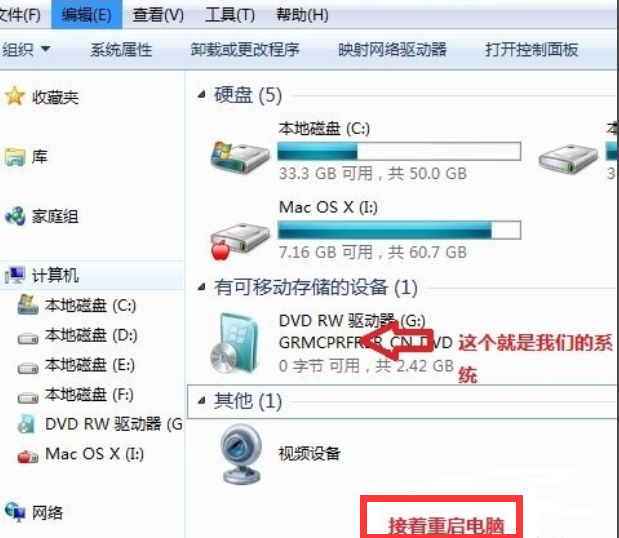
光盘装系统教程系统软件图解2
3、电脑启动时出现品牌logo界面时立即按下启动热键进入BIOS界面,一般开机界面左下角会有按键提示

装系统系统软件图解3
4、用键盘的上下左右键选择BOOT ,选择BOOT Device Priority 点击回车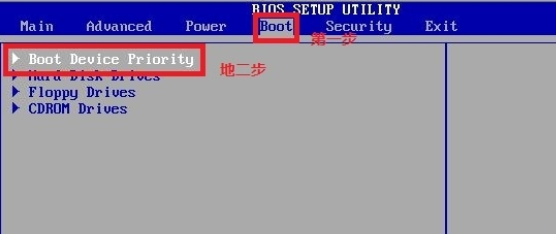
光盘装系统教程系统软件图解4
5、将 1st Boot Device 的【Hard Deice】改成CDROM(有些是什么DVD),如下图所示
光盘系统软件图解5
光盘装系统教程系统软件图解6
装系统系统软件图解7
6、按F10 选择OK保存设置并退出
光盘系统软件图解8
7、随便按下一个键
装系统系统软件图解9
8、加载页面和开始界面
光盘装系统教程系统软件图解10
光盘如何装系统系统软件图解11
9、出现系统安装界面,选择语音,点击下一步
光盘如何装系统系统软件图解12
10、点击现在安装
光盘如何装系统系统软件图解13
11、等待程序启动
光盘装系统教程系统软件图解14
12、同意协议,下一步
光盘装系统教程系统软件图解15
13、选择自定义(高级)
光盘装系统教程系统软件图解16
14、选择第一个分区,类型为系统,点击下一步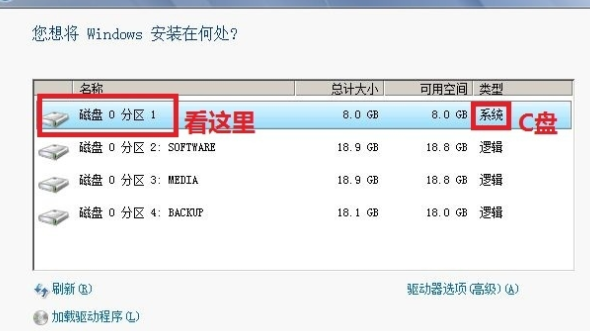
装系统系统软件图解17
15、等待安装系统
光盘装系统教程系统软件图解18
16、提醒重新启动电脑,不需要我们动手,电脑自动重启
装系统系统软件图解19
17、等到屏幕黑了,按下启动热键,将光碟取出
光盘系统软件图解20
18、选择BOOT ,回车 BOOT Device Priority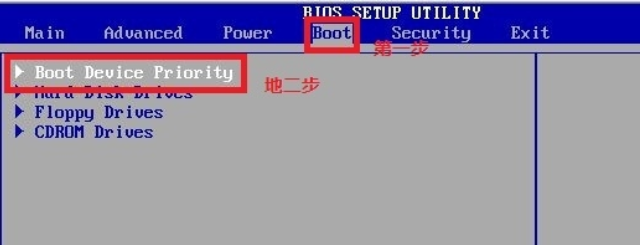
光盘如何装系统系统软件图解21
19、将1st Boot Device 的【CDROM】改成【Hard Deice】;
光盘系统软件图解22
20、按F10 选择OK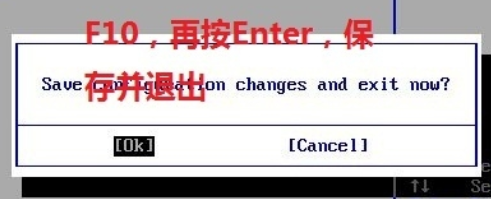
光盘如何装系统系统软件图解23
21、出现熟悉的启动Windows界面,之后的操作就根据需要设置一下就可以正常使用系统啦

光盘如何装系统系统软件图解24
以上就是光盘装系统的方法了,你学会了吗?






















 2049
2049











 被折叠的 条评论
为什么被折叠?
被折叠的 条评论
为什么被折叠?








